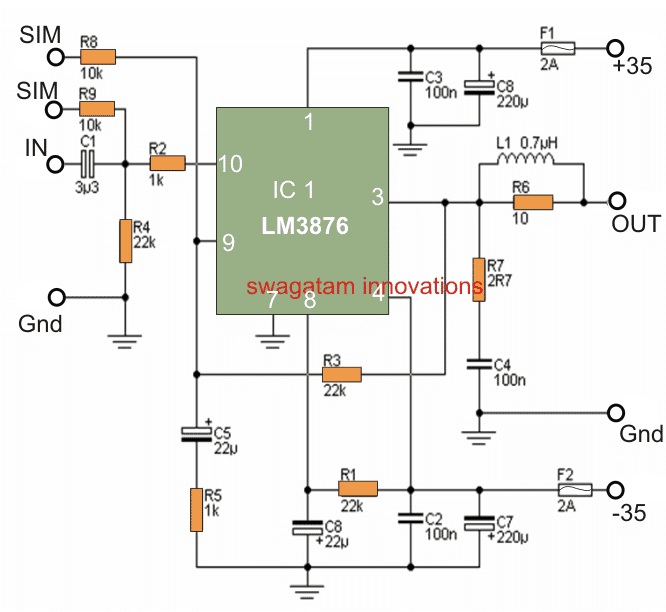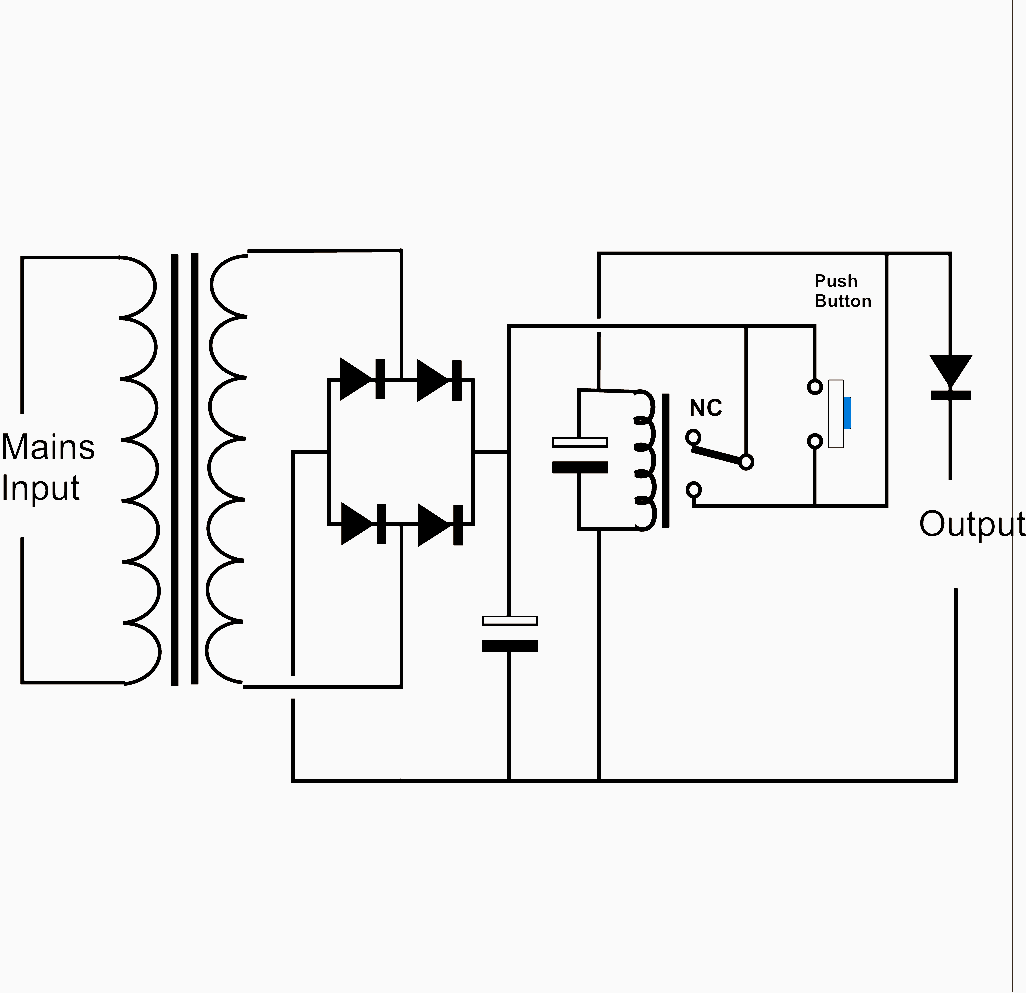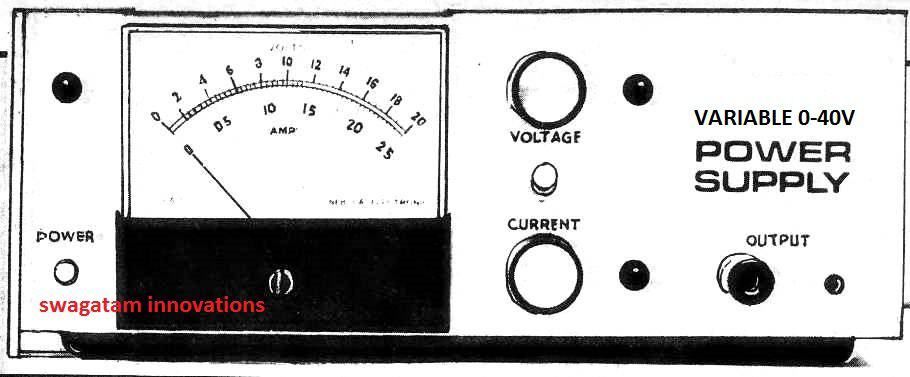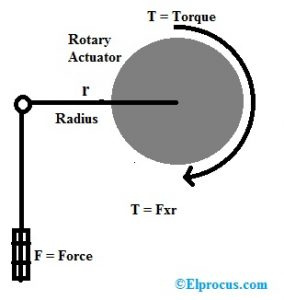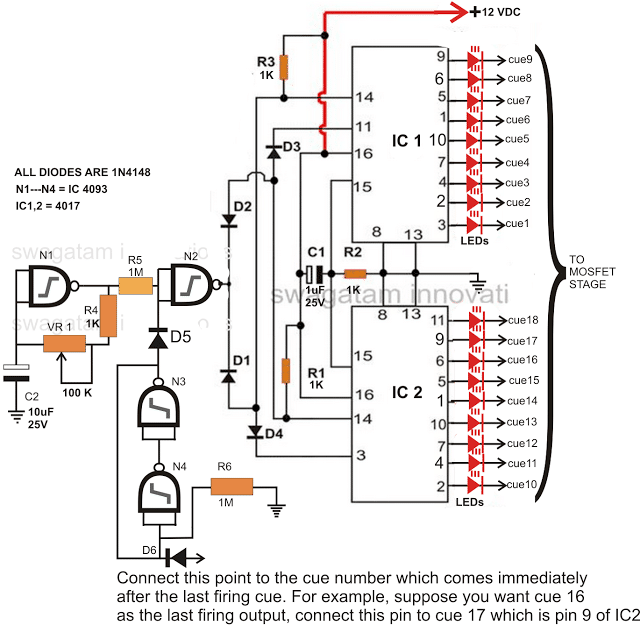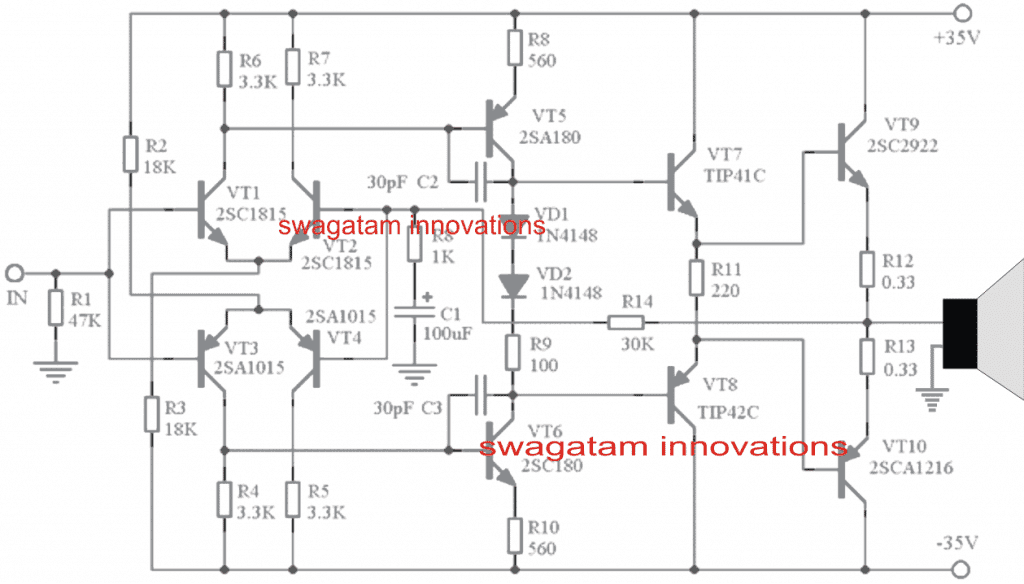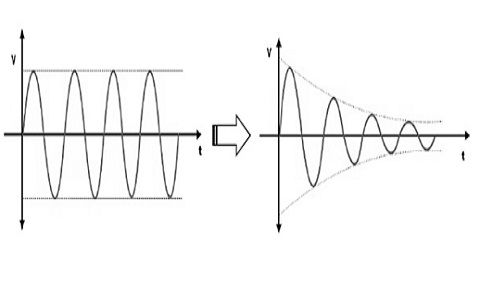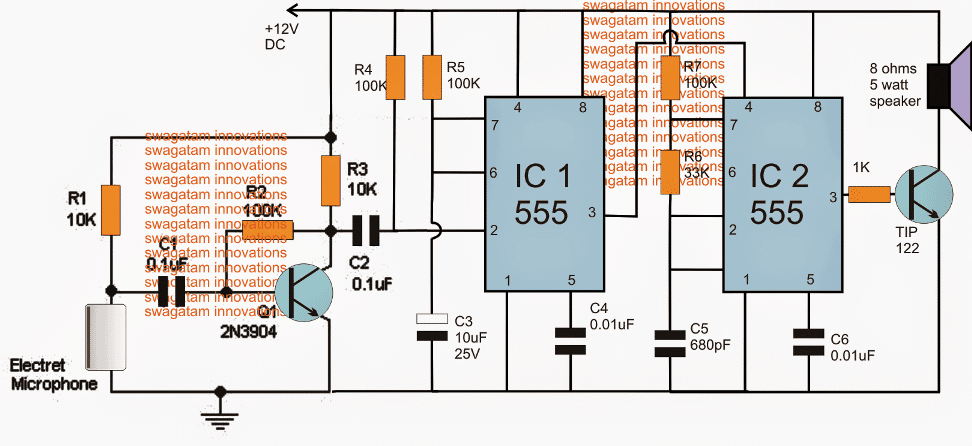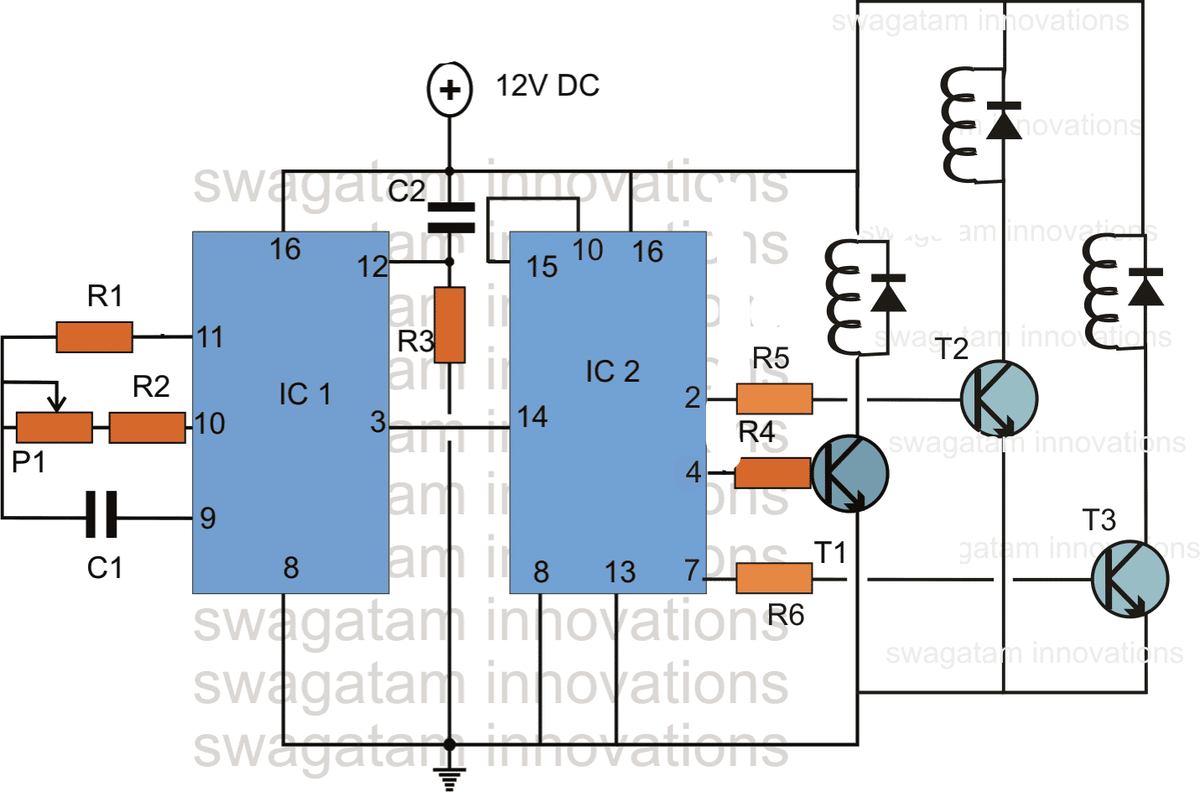Ich bin sicher, dass Ihnen der Begriff „Mikrocontroller“ bekannt sein muss. Es ist ein einzelner Chip, der den Prozessor, den Speicher sowie die darin eingebetteten Eingangs- / Ausgangspins enthält. Wir verwenden häufig Mikrocontroller für eingebettete Anwendungen als Controller zur Steuerung von Aktuatoren wie Motoren oder Displays.
Ich bin mir sicher, dass es viele von Ihnen geben muss, die gerne Ihr eigenes eingebettetes System bauen oder ein einfaches Projekt mit einem Mikrocontroller erstellen würden. Dazu benötigen Sie eine grundlegende Vorstellung von jedem Schritt, der zur Entwicklung eines auf Mikrocontrollern basierenden Projekts erforderlich ist. Hier erkläre ich die grundlegenden Schritte zum Erstellen eines Mikrocontroller-basierten Projekts.
Aber lassen Sie uns vorher eine Vorstellung von dem Projekt bekommen, das wir entwerfen möchten, und der Theorie dahinter.
Ziel des Projekts
Entwerfen eines LED-Blitzlichtsystems mit einem Mikrocontroller
Theorie
Das LED-Blitzlichtsystem kann das Licht durch eine Leuchtdiode erzeugen. Die in herkömmlichen Blitzlichtern verwendeten Glühlampen verbrauchen mehr Energie und haben eine sehr kürzere Lebensdauer. Die LED-Leuchten hingegen verbrauchen weniger Energie und haben eine lange Lebensdauer.
Grundidee hinter dem Design
Der Mikrocontroller erzeugt die logischen Ausgangsimpulse, so dass das LED-Licht in bestimmten Intervallen ein- und ausgeschaltet wird. Es ist ein 40-poliger Mikrocontroller. Der an die Eingangspins des Mikrocontrollers angeschlossene Kristall liefert genaue Taktsignale bei der Kristallfrequenz.
Schritte bei der Entwicklung des Projekts
Schritt 1: Schaltungsentwurf
Der 8051-Mikrocontroller-Kristall arbeitet mit Frequenzen von 11,0592 MHz, da er genaue Taktimpulse für die Datensynchronisation liefern kann. An den Quarzoszillator sind zwei Kondensatoren mit einem Bereich von 20pf bis 40pf angeschlossen, mit denen die Taktsignale stabilisiert werden. Der 8051-Mikrocontroller geht manchmal in den Blockzustand oder in die Berechnung der fehlenden Zeit.
Zu diesem Zeitpunkt müssen wir den Mikrocontroller zurücksetzen. Wenn der Mikrocontroller zurückgesetzt wird, dauert es mit Hilfe des 10k-Widerstands und des 10uf-Kondensators maximal 3 Sekunden Zeitverzögerung.
Schaltungskomponenten:
Hardware-Komponenten:
- Gelbe LED
- Kristall
- Zurücksetzen
- 8051 Mikrocontroller
- Kondensatoren
- Widerstände
Softwarekomponenten:
- Kein Compiler
- Proteus-Software
- Eingebettete C-Sprache
Schaltungsverbindungen
Die 5-V-Gleichstromversorgung erfolgt über den 40-Pin des Mikrocontrollers, der die Schaltung ansteuert. Der Kristall ist mit dem 18- und 19-Pin des Mikrocontrollers verbunden. Die Rücksetzschaltung ist an 9 Pins des Mikrocontrollers angeschlossen. Die gelbe LED ist mit dem Pin P0.2 des Mikrocontrollers verbunden.
Schritt 2: Mikrocontroller-Programmcodierung
- Öffnen Sie zunächst die Software Kiel uVison2. Dies zeigt die Menüleiste mit den Optionen Datei, Bearbeiten, Anzeigen, Projekt und Tools.
- Wählen Sie die Projektoption und dann die Option 'Neues Projekt' aus dem Dropdown-Menü. Geben Sie dem Projekt einen Namen und klicken Sie auf die Schaltfläche 'Speichern', um das Projekt zu speichern. Ein Ordner mit dem Namen 'Ziel' wird erstellt.
- Wählen Sie einen Mikrocontroller für Ihr Projekt. Hier wähle ich 'Atmel'. Wählen Sie den genauen Typ des Atmel-Mikrocontrollers aus dem Dropdown-Menü. Hier wird der Mikrocontroller 89C51 ausgewählt. Ein Ordner mit dem Namen 'Quellgruppe' wird im 'Ziel' -Ordner erstellt.
- Klicken Sie in der Menüleiste auf das Menü 'Datei'. Wählen Sie 'Neue Datei' aus dem Dropdown-Menü.

Wie Fenster
- Schreiben Sie den Code in die Leerstelle.
Das LED-Blitzlichtprogramm:
#einschließen
sbit LED = P0 ^ 2
ungültige Verzögerung (unsigned int a)
void main ()
{LED = 0
Während (1)
{LED = 0
Verzögerung (600)
LED = 1
Verzögerung (600)
}}
}}
ungültige Verzögerung (unsigned int b)
{unsigned int k
für (k = 0k }} Diese Schaltung wurde mit Hilfe der Proteus-Software entwickelt. Es handelt sich um eine Schaltungsentwurfs-Software, die eine Datenbank mit Komponenten enthält, mit denen wir die Schaltung erstellen können. Jede einzelne Komponente ist in der Komponentenbibliothek verfügbar. Proteus-Fenster mit der Schaltung Schaltplan Das Laden des Codes in den Mikrocontroller wird als Dumping bezeichnet. Die Mikrocontroller verstehen nur die Binärsprache. Also müssen wir den Hex-Code in den Mikrocontroller laden. Auf dem Markt sind viele Softwareprogramme verfügbar, mit denen der Code in den Mikrocontroller geladen werden kann. Hier verwende ich die Programmiersoftware 'Willer', um den Code auf den 8051-Mikrocontroller zu übertragen. Das Programmierkit wird zusammen mit dem Hardware-Kit mit Software geliefert. Diese Software muss auf dem Computer installiert sein. Das Hardware-Kit wird mit einer Buchse geliefert, an der der Mikrocontroller angebracht ist. Hier sind die Schritte zum Laden des Codes auf den Mikrocontroller. Willer Programmer Hardware-Kit Willer Software-Fenster Sie sind also bereit, Ihr eigenes Projekt zu erstellen, oder? Sie müssen bemerkt haben, dass ich ein sehr einfaches Projekt mit einem Mikrocontroller durchgeführt und den Code in der Sprache 'C' geschrieben habe. Der Mikrocontroller versteht jedoch die Assemblersprache. Hier hinterlasse ich Ihnen eine Aufgabe. Schreiben Sie denselben Code in der Assemblersprache im Kommentarbereich unten. Fotokredit:Schritt 3: Schaltungszeichnung


Schritt 4: Code-Dumping


Schritt 5: Simulation der Schaltung